|
Detailbeschreibung
|
|
Betriebssystem: Windows 10
|
|
Unter den erweiterten Einstellungen (Schaltfläche "Erweiterte Einstellungen anzeigen" unter "Einstellungen") kann die Verwendung der so genannten "Cookies" konfiguriert werden. Cookies sind kleine Textinformationen die eine Webseite (Server) über den Browser (Client) lokal speichert. Bei einem späteren Besuch der Webseite sendet der Browser die gespeicherten Informationen an den Server. Einige Webseiten / Funktionen benötigen Cookies (z. B. Fronen) andere nutzen die Informationen um das Surfverhalten zu analysieren. Es stehen daher drei Konfigurationsoptionen zur Auswahl. Mit einem Schlüssel in der Registrierung kann die Cookieverwendung ebenfalls eingestellt werden. Zusätzlich kann aber ein Benutzer die Vorgabe über die Benutzeroberfläche nicht mehr ändern. So geht's:
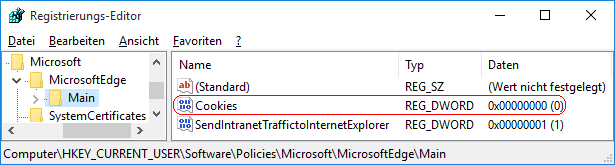 Hinweise:
Versionshinweis:
|
| Tipps für Windows 10 | |
|
|
| Sie rufen die Inhalte über eine unverschlüsselte Verbindung ab. Die Inhalte können auch über eine verschlüsselte Verbindung (SSL) abgerufen werden: https://windowspage.de/tipps/022678.html |